Nell'ultimo post dedicato al mixaggio dei file audio con Audacity ho dato spazio anche agli effetti di Dissolvenza in Entrata e Dissolvenza in Uscita, altrimenti chiamati rispettivamente FadeIn e FadeOut.
Si tratta di effetti che incidono sul volume dell'audio, che passa da un valore zero all'inizio al valore massimo (FadeIn) oppure dal valore massimo a quello zero (FadeOut). La modifica della intensità del volume è lineare cioè il suo incremento o decremento è costante per tutta la durata della dissolvenza. Dal punto visivo si tratta quindi di una retta che è tangente allo spettro d'onda. Su Audacity non ci sono strumenti per modificarne la linearità.
In questo articolo vedremo come creare delle dissolvenze non lineari con lo strumento dell'Inviluppo che non è specifico per questa funzionalità ma che può essere usato per avere una dissolvenza per esempio con andamento parabolico convesso o concavo. Nel primo caso si ha una pendenza che inizia da zero e che diventa massima alla fine della dissolvenza mentre nel secondo caso la pendenza è massima all'inizio e si azzera alla fine della dissolvenza.
Vedremo pure come creare una pendenza EaseIn&Out che inizia con pendenza zero, poi cresce e raggiunge il massimo a metà della dissolvenza per poi decresce fino a tornare a zero alla fine della dissolvenza stessa. Si possono creare delle pendenze personalizzate per la dissolvenza senza considerare questi tre casi ben codificati.
Ho pubblicato sul mio Canale Youtube un tutorial per modificare la pendenza lineare delle dissolvenze.
Ricordo che Audacity è open source, gratuito e multipiattaforma e che quindi può essere installato su Windows, Mac e Linux cliccando sul pulsante Download. Insieme al software si possono installare anche dei plugin per aumentarne le funzionalità. Nel momento in cui scrivo questo post è arrivato alla versione 3.2.1.
Si fa andare Audacity e si apre un file audio andando su File -> Importa -> Audio oppure trascinando il file nell'area di lavoro del programma direttamente da una finestra di Esplora File di Windows. La dissolvenza in entrata può essere applicata all'inizio del file mentre quella in uscita alla fine. Non è però strettamente necessario, visto che si possono applicare le dissolvenza a qualsiasi selezione del file che si può anche dividere.

Per applicare le dissolvenze si clicca sul pulsante
Faccio un rapido excursus matematico per inquadrare meglio la questione. La forma d'onda dell'audio avrà un profilo individuabile con una retta quindi con una pendenza lineare che sarà positiva per la Dissolvenza in Entrata e negativa per quella in Uscita. Nel senso che quella in entrata potrà essere rappresentata da una retta di equazione y=mx con m>0 mentre quella in uscita potrà essere dallo stesso tipo di retta ma con m<0.
In ogni caso m sarà un numero costante. I profili ricurvi delle transizioni e dissolvenze possono invece essere rappresentati appunto da delle equazioni di curve. Limitiamoci alle più comuni che sono di tre tipologie.

Se la retta è rappresentata dalla funzione y=mx la sua derivata prima è y'=m che è una costante e che rappresenta la pendenza. Invece la pendenza di una curva varia da punto a punto ed è data dalla pendenza della retta tangente in quel punto. Se la pendenza è crescente si ha una curva del tipo Ease In con la pendenza che aumenta.
Questo significa che derivata seconda della curva è maggiore di zero con il valore della derivata prima che va sempre a crescere. Una curva di questo tipo inizia con una pendenza pari allo zero nel punto iniziale di una Dissolvenza in Entrata per poi raggiungere la sua massima pendenza nel punto finale della dissolvenza.
La Dissolvenza in Uscita avrà un comportamento simile ma opposto. Invece una curva del tipo Ease Out inizierà con una pendenza massima per poi arrivare alla pendenza zero alla fine della Dissolvenza in Entrata.
Infine una curva Ease In&Out, la terza evidenziata nello screenshot, sarà inizialmente una curva Ease In con la derivata seconda positiva e quindi con la pendenza che aumenta. A metà della Dissolvenza però la derivata seconda si azzererà e diventerà negativa. Il punto con la derivata seconda uguale a zero viene detto punto di flesso in cui c'è il passaggio da una curva convessa (verso il basso) a una curva concava.
Per passare da una dissolvenza con pendenza lineare a dissolvenze con pendenze curve del tipo di quelle illustrate si può usare lo strumento dell'Inviluppo che agisce sul volume. In realtà non è che sia adattissimo a questo tipo di operazione ma con un po' di pazienza si possono raggiungere dei risultati tutt'altro che disprezzabili.
Ricordo che in matematica l'inviluppo di una famiglia di curve è costituito da quella curva che è tangente a ciascun membro della famiglia. Per abuso di linguaggio su Audacity l'inviluppo viene definito come la retta tangente al grafico dello spettro. Nel momento in cui si applica una dissolvenza ecco che l'inviluppo cambia assumendo la forma sempre di una retta ma stavolta obliqua e non orizzontale. Dopo aver selezionato lo strumento Inviluppo, se si clicca sulla retta che lo individua, si creeranno dei punti che potranno essere spostati con il mouse.

Si possono quindi aggiungere più punti lungo la retta obliqua della dissolvenza. Tali punti poi potranno essere spostati in alto e in basso per modificare il profilo lineare e farlo diventare simile a quello di una curva.
Si potranno quindi creare delle dissolvenze in entrata e in uscita con profili simili a quelli Ease In e Ease Out.

Con lo stesso strumento dell'Inviluppo, anche se con più difficoltà, si possono creare delle dissolvenze del tipo Ease In&Out cioè con la prima parte della dissolvenza in entrata con la convessità verso il basso e con la seconda parte con la convessità verso l'alto cioè con una pendenza crescente all'inizio e poi decrescente dopo il flesso.
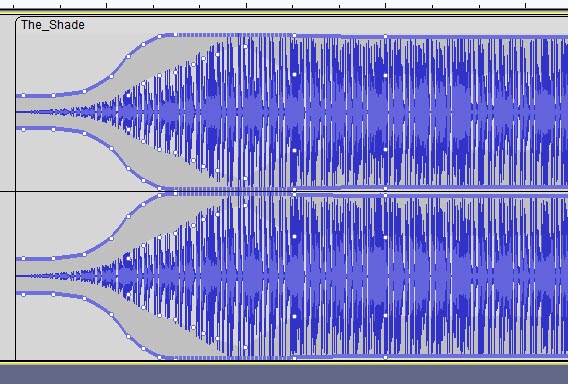
Ricordo infine che per salvare un file editato con Audacity si va su File -> Esporta -> Esporta audio, si seleziona la cartella di destinazione, si dà un nome al file, si sceglie il formato, si va su Salva quindi su OK.



Nessun commento :
Posta un commento
Non inserire link cliccabili altrimenti il commento verrà eliminato. Metti la spunta a Inviami notifiche per essere avvertito via email di nuovi commenti.
Info sulla Privacy